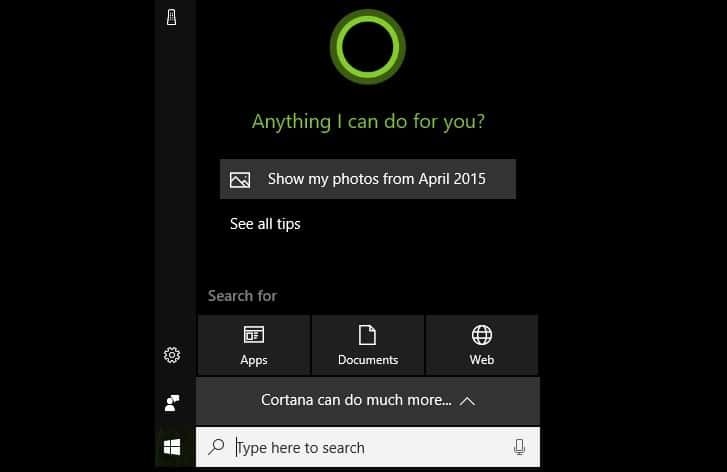- Viena iš dažniausiai pasitaikančių problemų kiekvienoje OS yra tada, kai neveikia paieškos juosta, tačiau šiame išsamiame straipsnyje bus parodyta, kaip ją išspręsti „Windows 11“.
- Pirmas dalykas, kurį reikia padaryti, yra tiesiog patikrinti, ar jūsų operacinėje sistemoje yra bendri atnaujinimai.
- Jei paieškos juosta neveikia sistemoje „Windows 11“, paleisti OS trikčių šalinimo įrankį tikrai padės.
- Konkrečių parinkčių paleidimas iš „Task Manager“ yra dar vienas efektyvus sprendimas, kurį turėtumėte apsvarstyti.
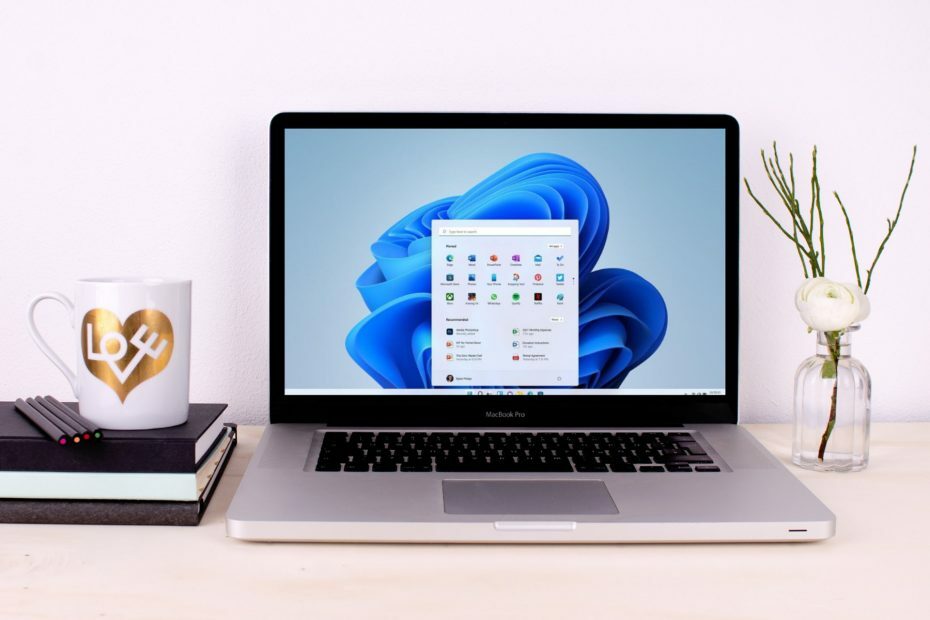
Ši programinė įranga ištaisys įprastas kompiuterio klaidas, apsaugos jus nuo failų praradimo, kenkėjiškų programų, aparatūros gedimų ir optimizuos jūsų kompiuterį, kad jis būtų maksimaliai efektyvus. Išspręskite kompiuterio problemas ir pašalinkite virusus dabar atlikdami 3 paprastus veiksmus:
- Atsisiųskite „Restoro“ kompiuterio taisymo įrankį pateikiamas kartu su patentuotomis technologijomis (galima įsigyti patentą čia).
- Spustelėkite Paleiskite nuskaitymą rasti „Windows“ problemų, kurios gali sukelti kompiuterio problemų.
- Spustelėkite Taisyti viską išspręsti problemas, turinčias įtakos jūsų kompiuterio saugumui ir našumui
- „Restoro“ atsisiuntė 0 skaitytojų šį mėnesį.
Dėl bet kurios „Microsoft OS“ versijos kartais gali kilti problemų, o naujausia versija nenumato taisyklės. Taigi turėsite būti pasirengę bet kokiai situacijai.
Kalbant apie problemas, jų gali kilti net naudojant paprasčiausius ir dažniausiai naudojamus variantus, tokius kaip užduočių juosta, paieškos juosta ar meniu Pradėti.
Šiame straipsnyje mes pasirenkame vertingiausius sprendimus tiems laikams, kai jūsų paieškos juosta neveikia „Windows 11“.
Jums nereikia jaudintis, kad negalėsite įvykdyti mūsų rekomendacijų, nes jos yra labai panašios į tai, ką žinome iš ankstesnio OS dizaino.
Ką daryti, jei paieškos juosta neveikia sistemoje „Windows 11“?
1. Iš naujo paleiskite kompiuterį
- Paspauskite „Windows“ raktas.
- Spustelėkite Galia piktogramą.
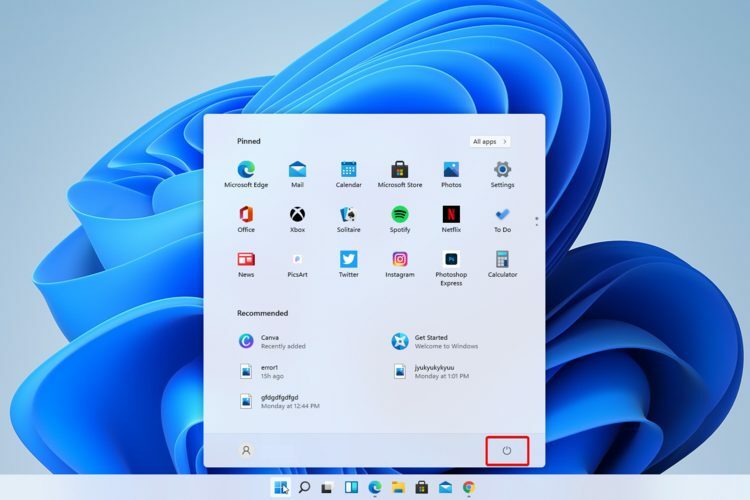
- Pasirinkite Perkrauti.
Jei kyla problemų dėl įprastų ir pagrindinių parinkčių, tokių kaip paieškos juosta, pirmiausia reikia iš naujo paleisti kompiuterį.
Taigi ši parinktis padės įsitikinti, kad problema nėra tik laikina atsitiktinė klaida.
2. Patikrinkite, ar nėra „Windows“ naujinių
- Atviras Nustatymai.

- Eiti į Windows "naujinimo.

- Pasirinkite Tikrinti, ar yra atnaujinimų.

3. Paleiskite trikčių šalinimo įrankį, kad paieškos juosta veiktų „Windows 11“
- Atviras Nustatymai.
- Eiti įSistema.
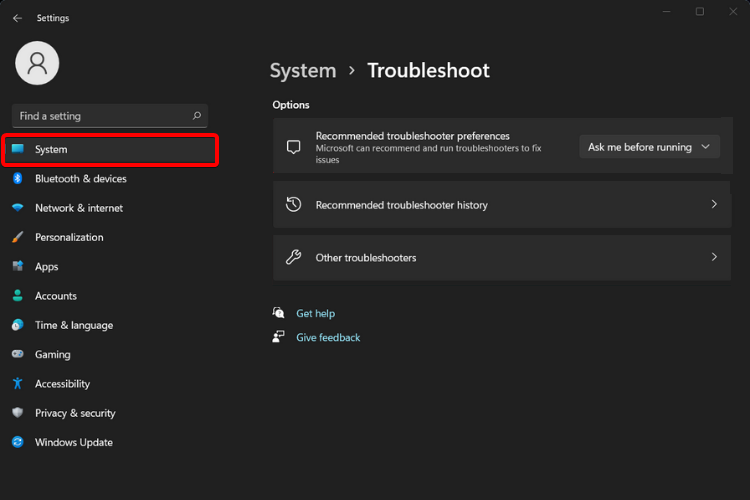
- Pažvelkite į dešinę pusę, slinkite žemyn ir spustelėkiteTrikčių šalinimas.
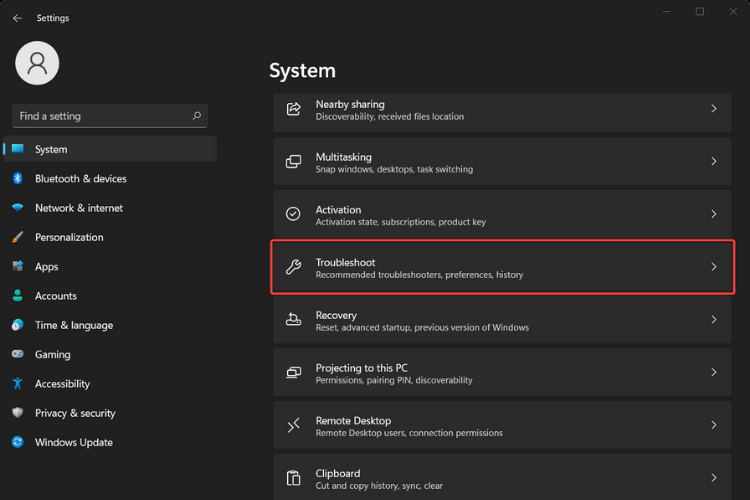
- PasirinkiteRekomenduojamos trikčių šalinimo priemonės nuostatos.

4. Iš naujo paleiskite „Windows“ paiešką
- Paspauskite „Windows“ raktas, tada įveskite Užduočių tvarkyklė ir pasirinkite jį.
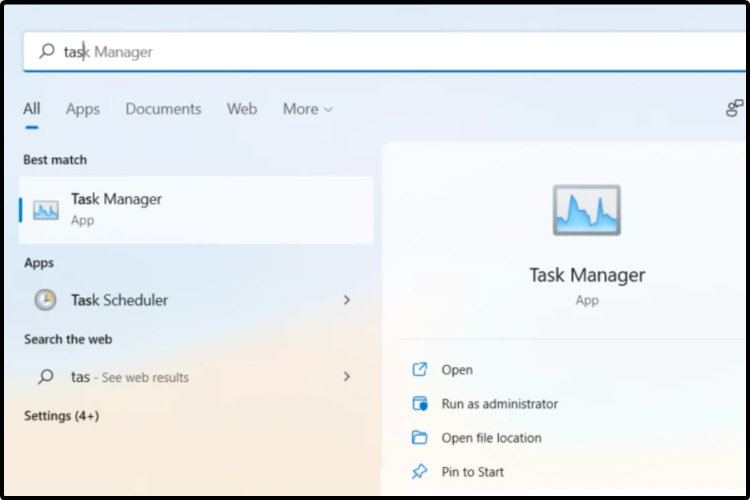
- Spustelėkite Išsami informacija skirtuką.
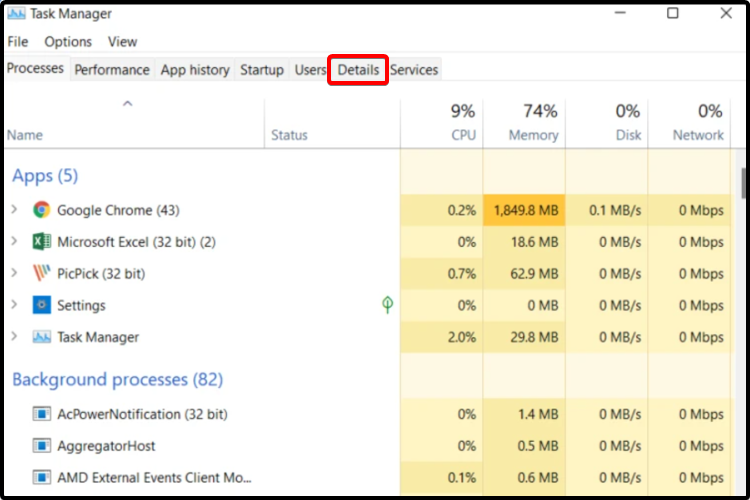
- Viduje konorsvardasstulpelį, ieškokite „SearchUI.exe“, tada dešiniuoju pelės mygtuku spustelėkite jį ir pasirinkiteBaigti užduotį.
- Kai būsite paraginti nutraukti SearchUI.exe, pasirinkiteBaigti procesą.
5. Iš naujo nustatykite savo kompiuterį
- Atviras Nustatymai.
- Eiti į Sistema, tada pasirinkite Pasveikimas.

-
Pasirinkite Iš naujo nustatykite šį kompiuterį, tada spustelėkite Atstatyti kompiuterį mygtuką.

Jei nė vienas iš šių dalykų neveikia, taip pat turėtumėte apsvarstyti galimybę apsilankyti „Microsoft“ palaikymo svetainėir apibūdinkite savo problemą pakeldami bilietą į specialią pagalbos komandą.
Pagal kiekvieno vadovo modelį mes įsitikinome, kad pateikiame tik geriausias galimybes. Taigi, aukščiau išvardytieji puikiai tinka laikams, kai jūsų paieškos juosta neveikia sistemoje „Windows 11“.
Tikrinamas visas „Windows 11“ versijos apžvalga neabejotinai padės geriau suprasti naujausios OS dizaino ypatybes.
Nepamirškite pasidalinti savo mintimis toliau pateiktame komentarų skyriuje ir užsiprenumeruoti mūsų naujienlaiškį.